Cómo agregar una barra lateral a su escritorio de Windows
Una barra lateral de Windows era un control gráfico ubicado en el lado derecho del escritorio. Parte de Windows Vista, funcionaba como contenedor de miniprogramas llamados «gadgets».
Aunque Microsoft lo descontinuó en versiones posteriores de Windows, con un poco de creatividad y soluciones, puede recuperarlo rápidamente. En esta guía, cubriremos el método exacto para agregar una barra lateral en Windows. Entonces, comencemos de inmediato.
Cómo agregar una barra lateral a su escritorio de Windows
Dado que Microsoft retiró oficialmente la barra lateral en versiones posteriores de Windows, la única forma de obtener una ahora es a través de un software de terceros. Todo lo que tiene que hacer es instalar el software, ejecutarlo y creará la barra lateral para usted.
Ahora, hay una multitud de aplicaciones de barra lateral. Entonces, ¿cuál eliges? Aquí, sugeriremos solo dos aplicaciones que hacen el trabajo bastante bien y parecen bastante fáciles al mismo tiempo. Estos no son de ninguna manera los mejores o los únicos que debe usar; son simplemente los que he encontrado que hacen el trabajo sin problemas.
1. Paquete de 8 Gadgets
8GadgetsPack es una aplicación minimalista simple que hace que usar una barra lateral en su PC con Windows sea muy fácil. Para comenzar con 8GadgetsPack, vaya a sitio oficial y toma el instalador desde allí.

Cuando finalice la descarga, instale y ejecute la aplicación. Cuando abra la aplicación por primera vez, verá el menú principal así:
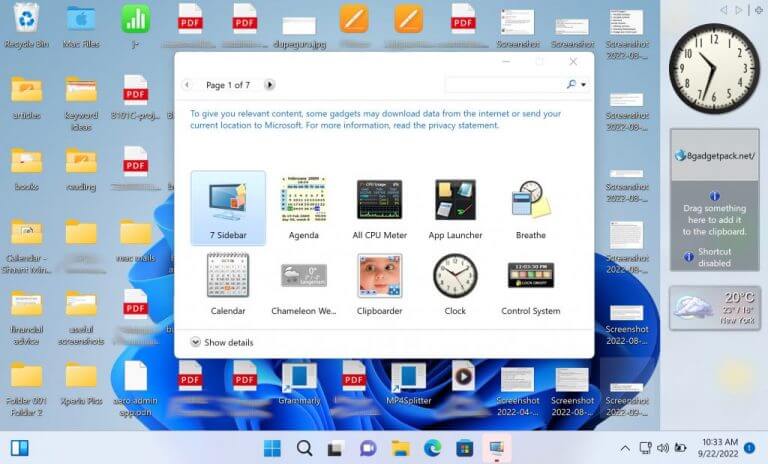
Haga clic en Añadir el dispositivo… desde el menú principal, y tan pronto como lo haga, se agregará una barra lateral en la esquina derecha de su escritorio. También obtendrá el menú principal que le permite elegir entre una serie de gadgets que puede agregar a su barra lateral.
2. MetroSidebar
MetroSidebar es otra aplicación gratuita que agregará una barra lateral a los sistemas operativos Windows 10 y Windows 11. Como sugiere el nombre, la aplicación agrega una barra lateral a su computadora, dándole un aspecto brillante y retro.
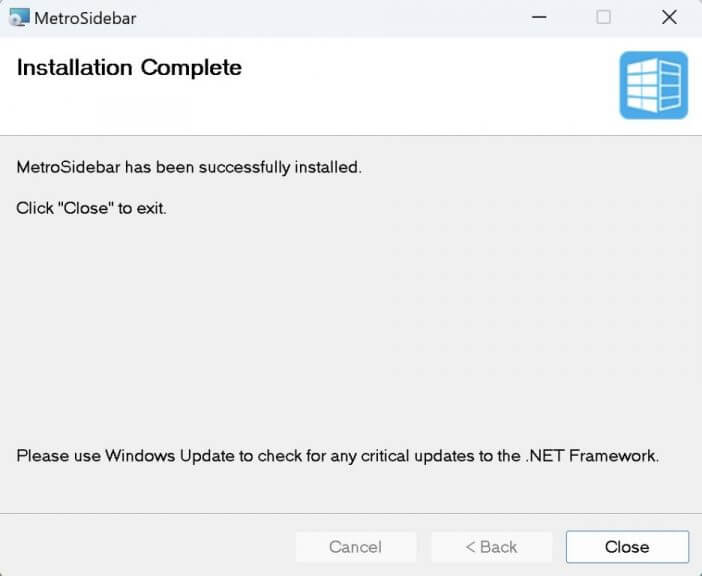
Para empezar, agarra Instalador de MetroSidebar primero y luego instalarlo en Windows. Tan pronto como haya terminado con la instalación, se le pedirá que reinicie rápidamente para completar la instalación. Guarde todo su trabajo y haga clic en Sí para completar la instalación.
Después del reinicio, deberá iniciar la herramienta manualmente. Dirigirse hacia Menu de inicio barra de búsqueda, escriba «metrosidebar» y seleccione la mejor coincidencia. Se iniciará la herramienta. Así se verá…
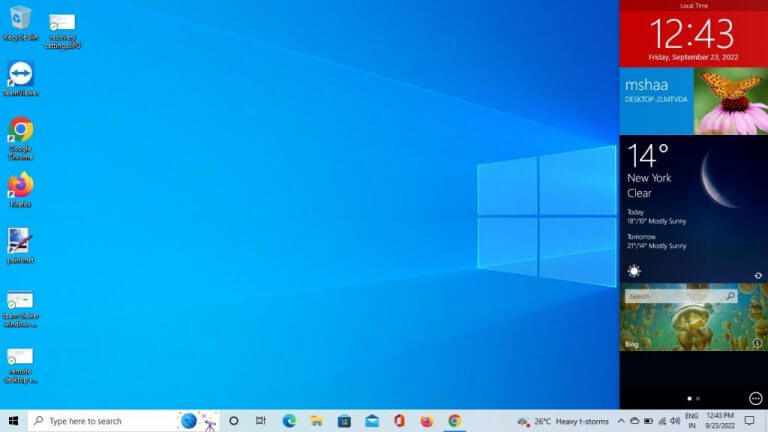
Puede agregar nuevos mosaicos a la barra lateral haciendo clic en … botón en la barra lateral. Simplemente haga clic en que agregar botón para agregar mosaico.
Agregar y usar barras laterales en Windows 10 o Windows 11
Microsoft ha hecho que las barras laterales sean cosa del pasado. Pero si eres un ávido entusiasta, no tienes que conformarte. Usando aplicaciones de terceros proporcionadas por varias fuentes, puede colocar fácilmente una barra lateral para Windows. De hecho, esta libertad para personalizar las cosas es lo que nos hace volver a Windows en primer lugar. Al igual que las barras laterales, todavía hay mucho que puede personalizar a través de Windows; ya sea personalizando los íconos de Windows o cambiando la configuración de la barra de tareas, Windows lo ayuda a hacerlo todo.
